Tạo hiệu ứng người bay ra khỏi ảnh bằng photoshop
Tạo hiệu ứng người bay ra khỏi ảnh bằng photoshop
Với những bức ảnh muốn diễn tả cảm giác bứt phá hoặc sự thanh thoát, phá vỡ giới hạn…, hiệu ứng “đưa” đối tượng ra khỏi không hình sẽ là trợ thủ đắc lực cho việc thể hiện ý tưởng. Không cần mất quá nhiều thời gian, bạn có thể tạo ra những bức ảnh 3D sống động bằng phương pháp “hình ảnh chạy khỏi khuôn hình” này.

Ảnh gốc
Bước 1: Mở bức ảnh cần chỉnh sửa trong Photoshop.
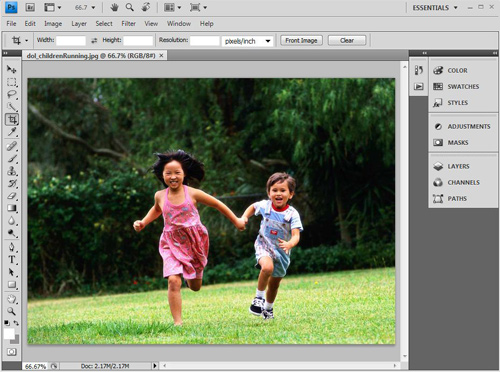
Bước 2: Tích chuột phải vào Layer Backgroud chọn Layer From Backgroud để chuyển bức ảnh thành layer 0. Sau đó sử dụng công cụ Pen Tool để tạo vùng chọn quanh nhân vật bạn muốn “chạy ra khỏi hình”.
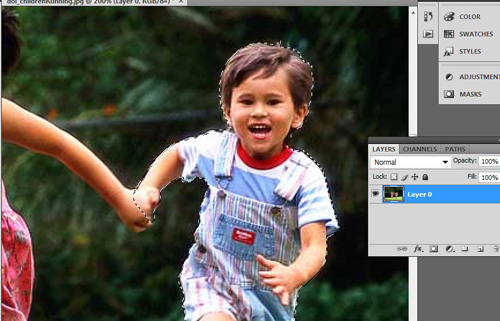
Bước 3: Nhấn Ctrl+J hoặc tích chuột phải chọn Layer via Copy, ta có Layer 1.
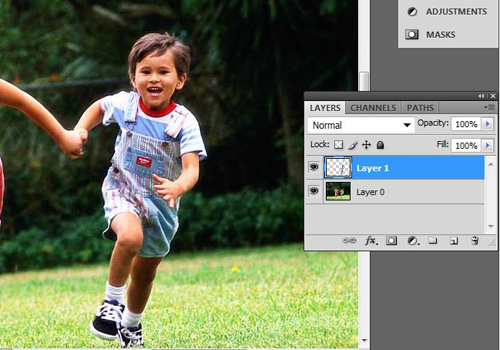
Bước 4: Thao tác trên Layer 0, sử dụng Rectangular Marquee Tool (phím tắt M) để tạo vùng chọn làm bức hình.
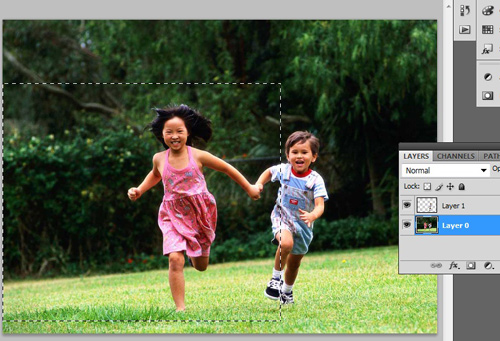
Tiếp theo, đổi vùng chọn với Ctrl+Shift+I và xóa phông với Ctrl+X hoặc nhấn phím Delete.

Bước 5: Nhấn Ctrl+T để tạo không gian cho bức ảnh.

Sau đó, sử dụng công cụ Clone Stamp Tool (phím tắt S) xóa vùng khuyết điểm giữa cậu bé và hình ảnh.
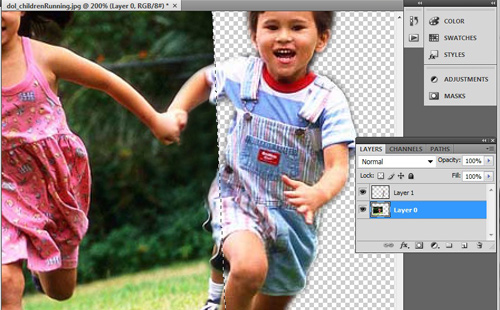
Bước 6: Vẫn giữ vùng chọn quanh bức hình, tích chuột phải và chọn Stroke để tạo đường viền cho ảnh.
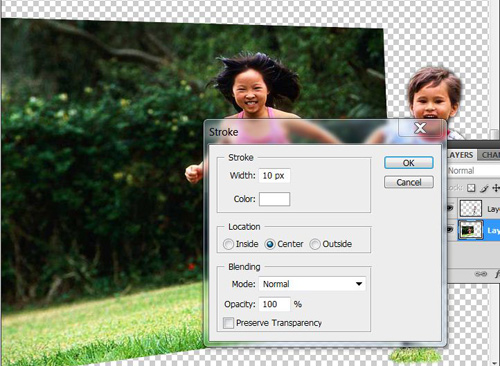
Bước 7: Tạo 1 lớp Layer mới, kéo xuống dưới cùng bảng layer và đổ tông màu nền tùy ý.

Bước 8: Để tạo bóng cho bức hình, chọn thao tác trên Layer 0. Sau đó, tích chuột phải vào layer này trong bảng layer và chọn Blending Options. Bạn tích chọn Drop Shadow và có thể đặt các thông số như hình dưới.
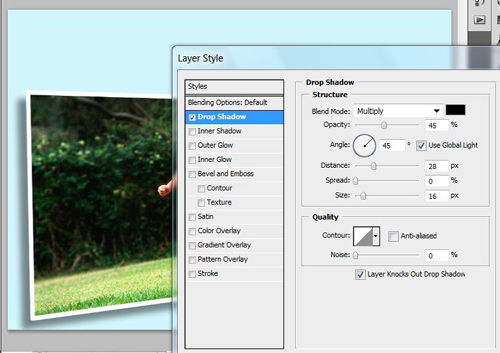
Kết quả

Chúc các bạn thành công và có những bức ảnh đẹp!
Nguồn zensoft.vn















